Cài Đặt Phần Mềm Máy Tính Online – Cài Win online Từ Xa
Cài Lại Win 11 Cho Laptop
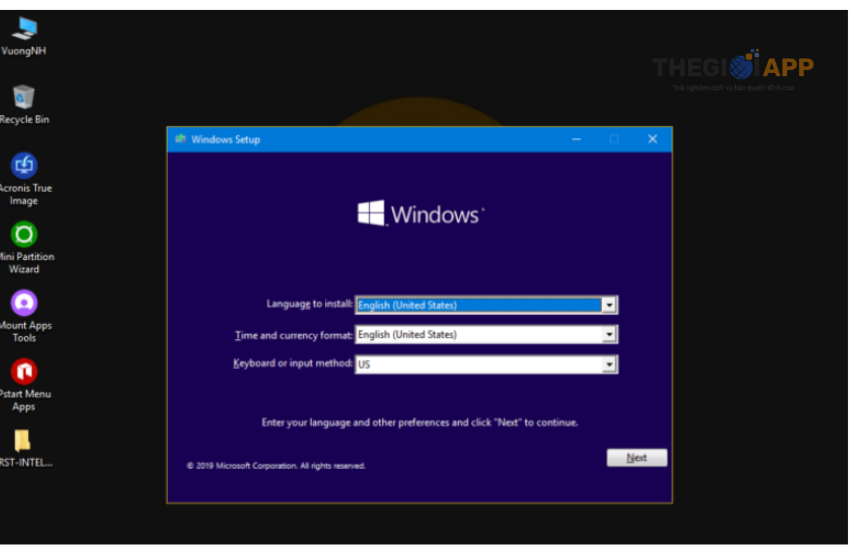
Tóm tắt
Bài viết hướng dẫn chi tiết các bước cài lại Win 11 cho laptop, giúp khắc phục các sự cố phần mềm và khôi phục hệ thống về trạng thái ban đầu. Các bước cài đặt được trình bày rõ ràng và dễ thực hiện, phù hợp với mọi đối tượng người dùng.
Giới thiệu
Nếu laptop của bạn gặp sự cố phần mềm nghiêm trọng, không thể khắc phục bằng các phương pháp thông thường, thì cài lại Win 11 là giải pháp hiệu quả để khôi phục hệ thống. Bài viết này sẽ hướng dẫn bạn từng bước thực hiện quá trình cài lại Win 11 cho laptop một cách dễ dàng và nhanh chóng.
FAQ
- Tôi có cần sao lưu dữ liệu trước khi cài lại Win 11 không?
Có, bạn nên sao lưu tất cả dữ liệu quan trọng trước khi cài lại Win 11 để tránh mất dữ liệu. - Tôi có thể sử dụng USB hoặc DVD để cài lại Win 11 không?
Có, bạn có thể sử dụng cả USB hoặc DVD để cài đặt hệ điều hành Win 11. - Tôi có mất dữ liệu khi cài lại Win 11 không?
Nếu bạn lựa chọn cài lại Win 11 với tùy chọn “Xóa mọi thứ”, dữ liệu của bạn sẽ bị xóa hoàn toàn. Nếu bạn chỉ muốn cài đặt lại hệ thống mà không xóa dữ liệu, hãy chọn tùy chọn “Giữ lại tệp cá nhân và ứng dụng”.
Các bước cài lại Win 11
1. Tạo USB hoặc DVD cài đặt
- Truy cập trang web chính thức của Microsoft và tải xuống tệp ISO của Win 11.
- Sử dụng công cụ tạo USB hoặc DVD có thể khởi động để tạo phương tiện cài đặt.
2. Khởi động từ USB hoặc DVD
- Cắm USB hoặc DVD cài đặt vào laptop.
- Khởi động lại laptop và vào menu BIOS bằng cách nhấn phím F2 hoặc F10.
- Thay đổi thứ tự khởi động để USB hoặc DVD được ưu tiên khởi động trước.
3. Cài đặt Win 11
- Sau khi khởi động từ USB hoặc DVD, bạn sẽ thấy màn hình cài đặt Win 11.
- Chọn ngôn ngữ, định dạng thời gian và bàn phím mong muốn.
- Nhấp vào “Cài đặt ngay” và chấp nhận các điều khoản cấp phép.
- Chọn tùy chọn cài đặt Win 11 phù hợp với nhu cầu của bạn.
4. Cấu hình ban đầu
- Sau khi cài đặt Win 11 hoàn tất, bạn sẽ được yêu cầu cấu hình hệ thống cơ bản.
- Thiết lập tài khoản người dùng, kết nối mạng và tùy chỉnh các cài đặt khác.
5. Cài đặt trình điều khiển và phần mềm
- Sau khi cấu hình ban đầu hoàn tất, hãy cài đặt trình điều khiển cho các thiết bị phần cứng trong laptop.
- Cài đặt phần mềm cần thiết, chẳng hạn như trình duyệt web, phần mềm văn phòng và ứng dụng khác.
Kết luận
Cài lại Win 11 có thể giúp khôi phục laptop của bạn về trạng thái ban đầu, khắc phục các sự cố phần mềm và cải thiện hiệu suất hệ thống. Bằng cách làm theo các bước hướng dẫn trong bài viết này, bạn có thể cài lại Win 11 một cách dễ dàng và nhanh chóng. Hãy nhớ sao lưu dữ liệu quan trọng trước khi tiến hành cài lại Win 11 để tránh mất dữ liệu.
Từ khóa:
- Cài lại Win 11
- Hướng dẫn cài lại Win 11
- Cài Win 11 cho laptop
- Tạo USB/DVD cài đặt Win 11
- Khắc phục lỗi Win 11

